Paru:基于 Yay 的新 AUR 助手
| 2021-02-16 10:13
用户选择 Arch Linux 或 基于 Arch 的 Linux 发行版的主要原因之一就是 Arch 用户仓库(AUR)。
遗憾的是,pacman,也就是 Arch 的包管理器,不能以类似官方仓库的方式访问 AUR。AUR 中的包是以 PKGBUILD 的形式存在的,需要手动过程来构建。
AUR 助手可以自动完成这个过程。毫无疑问,yay 是最受欢迎和备受青睐的 AUR 助手之一。
最近,yay 的两位开发者之一的 Morganamilo宣布将退出 yay 的维护工作,以开始自己的 AUR 助手 paru。paru 是用 Rust 编写的,而 yay 是用 Go 编写的,它的设计是基于 yay 的。
请注意,yay 还没有结束支持,它仍然由 Jguer 积极维护。他还评论说,paru 可能适合那些寻找丰富功能的 AUR 助手的用户。因此我推荐大家尝试一下。
安装 Paru AUR 助手
要安装 paru,打开你的终端,逐一输入以下命令:
sudo pacman -S --needed base-devel
git clone https://aur.archlinux.org/paru.git
cd paru
makepkg -si
现在已经安装好了,让我们来看看如何使用它。
使用 Paru AUR 助手的基本命令
在我看来,这些都是 paru 最基本的命令。你可以在 GitHub 的官方仓库中探索更多。
paru <用户输入>:搜索并安装“用户输入”paru -:paru -Syu的别名paru -Sua:仅升级 AUR 包。paru -Qua:打印可用的 AUR 更新paru -Gc <用户输入>:显示“用户输入”的 AUR 评论
充分使用 Paru AUR 助手
你可以在 GitHub 上访问 paru 的更新日志来查看完整的变更日志历史,或者你可以在首次发布中查看对 yay 的变化。
在 Paru 中启用颜色
要在 paru 中启用颜色,你必须先在 pacman 中启用它。所有的配置文件都在 /etc 目录下。在此例中,我使用 Nano 文本编辑器,但是,你可以选择使用任何基于终端的文本编辑器。
sudo nano /etc/pacman.conf
打开 pacman 配置文件后,取消 Color 的注释,即可启用此功能。

反转搜索顺序
根据你的搜索条件,最相关的包通常会显示在搜索结果的顶部。在 paru 中,你可以反转搜索顺序,使你的搜索更容易。
与前面的例子类似,打开 paru 配置文件:
sudo nano /etc/paru.conf
取消注释 BottomUp 项,然后保存文件。
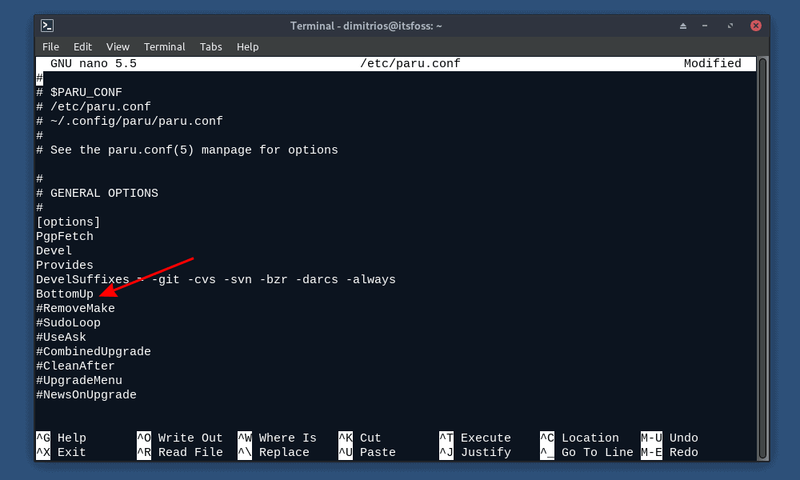
如你所见,顺序是反转的,第一个包出现在了底部。
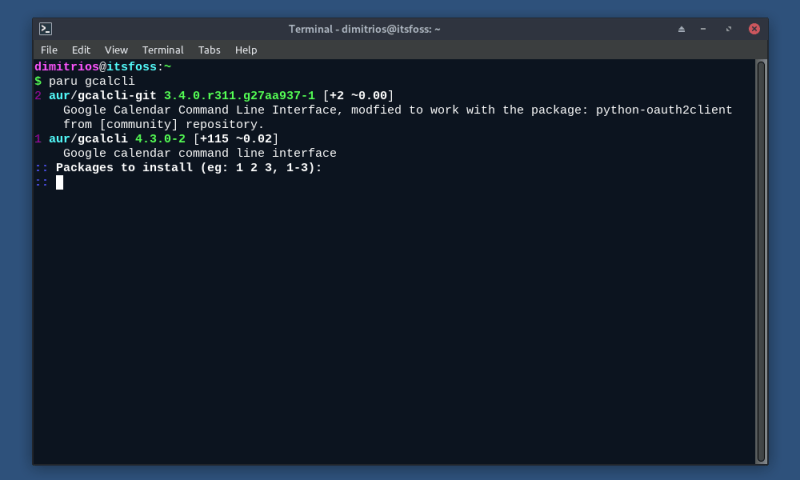
编辑 PKGBUILD (对于高级用户)
如果你是一个有经验的 Linux 用户,你可以通过 paru 编辑 AUR 包。要做到这一点,你需要在 paru 配置文件中启用该功能,并设置你所选择的文件管理器。
在此例中,我将使用配置文件中的默认值,即 vifm 文件管理器。如果你还没有使用过它,你可能需要安装它。
sudo pacman -S vifm
sudo nano /etc/paru.conf
打开配置文件,如下所示取消注释。
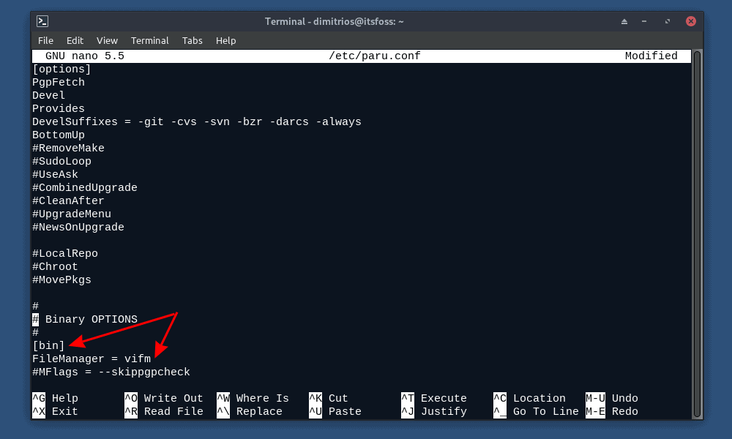
让我们回到 Google Calendar 的 AUR 包,并尝试安装它。系统会提示你审查该软件包。输入 Y 并按下回车。
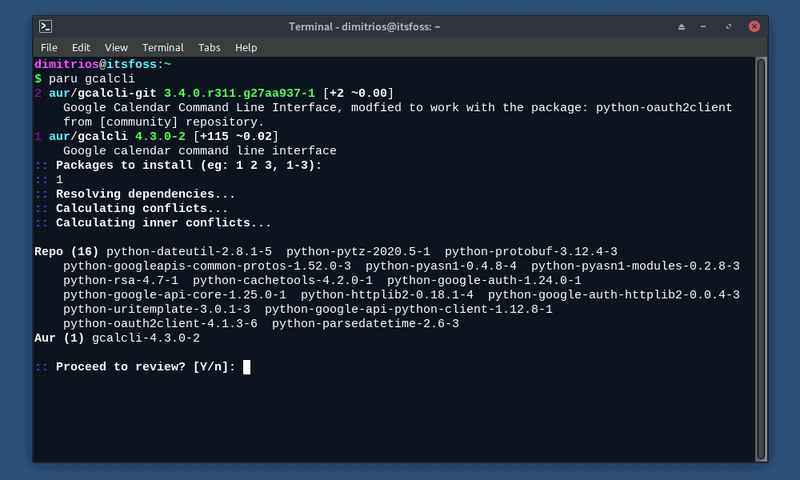
从文件管理器中选择 PKGBUILD,然后按下回车查看软件包。
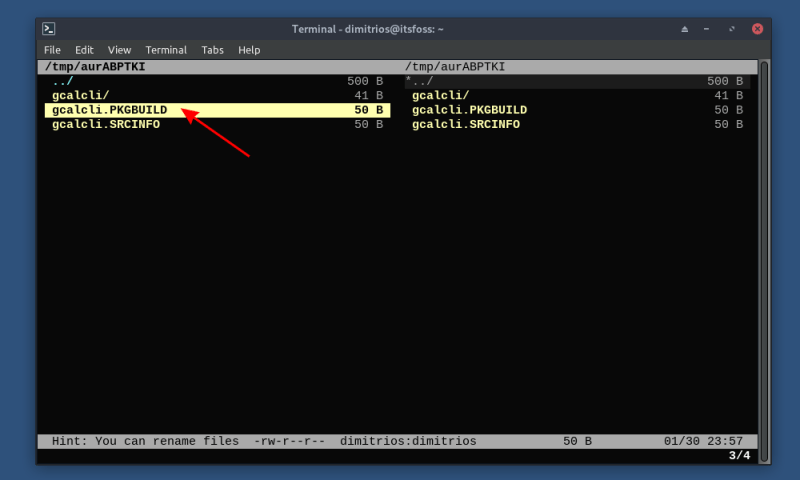
你所做的任何改变都将是永久性的,下次升级软件包时,你的改变将与上游软件包合并。
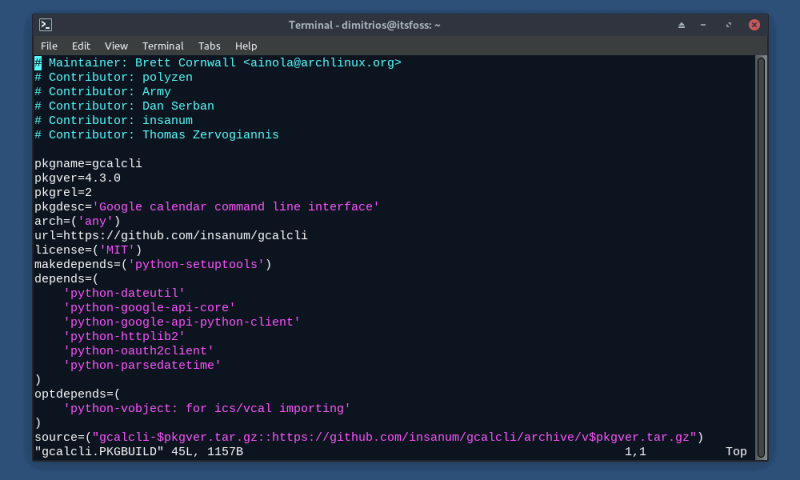
总结
paru 是 AUR 助手家族的又一个有趣的新成员,前途光明。此时,我不建议更换 yay,因为它还在维护,但一定要试试 paru。你可以把它们两个都安装到你的系统中,然后得出自己的结论。
via: https://itsfoss.com/paru-aur-helper/
作者:Dimitrios Savvopoulos 选题:lujun9972 译者:geekpi 校对:wxy
